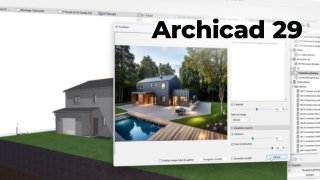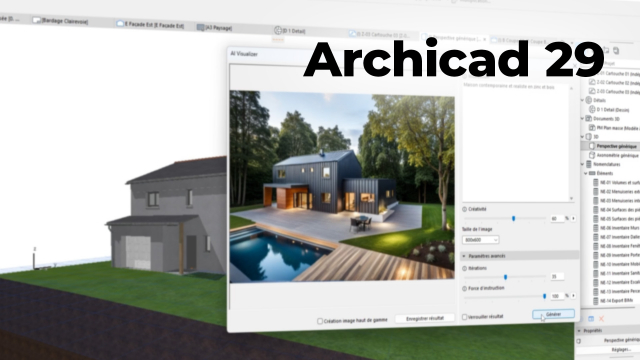Maîtriser la navigation entre vues 2D et 3D dans un projet architectural
Découvrez comment naviguer dans un projet en 2D et 3D : zoom, dézoom, rotation du modèle, passage rapide entre les vues et astuces de sélection. Améliorez votre productivité grâce aux raccourcis et outils d’affichage.
Démarrer avec ArchiCAD 29
Les bases essentielles







Modélisation du rez-de-chaussée












Construire l’étage (R+1)







Réaliser les finitions intérieures





Concevoir et aménager les extérieurs
Créer et gérer une extension





Explorer les variantes de projet










Maîtriser les vues et les annotations
















Mettre en page et préparer la présentation
Publier et archiver son projet
Exploiter l’intelligence artificielle dans ArchiCAD
Détails de la leçon
Description de la leçon
Cette leçon explique de manière structurée toutes les méthodes pour se déplacer et manipuler un projet architectural à travers les fenêtres 2D et 3D. Il y est précisé comment utiliser la molette de la souris pour zoomer et dézoomer, déplacer l'espace de travail en maintenant la molette et recentrer facilement la vue. L’instructeur détaille les différentes façons d’accéder aux vues en coupe, au rez-de-chaussée ou aux perspectives 3D, en utilisant le navigateur ou des raccourcis claviers comme F2 (2D) et F3 (3D).
Dans la vue 3D, il est possible d'apprendre à tourner autour du modèle à l’aide de l’outil orbite ou en combinant la touche Maj et la molette, offrant ainsi une flexibilité optimale pour explorer le projet sous tous ses angles. La vidéo expose également la gestion du mode de sélection et d'affichage : afficher uniquement un élément sélectionné, le masquer ou revenir à la vue globale.
Enfin, la leçon souligne l'importance des raccourcis pour fluidifier la navigation et travailler plus efficacement dans un environnement BIM professionnel. Ce module s’adresse à ceux qui souhaitent acquérir une maîtrise rapide et efficace des déplacements, sélections et changements de point de vue dans un logiciel de conception architecturale.
Objectifs de cette leçon
À l’issue de cette vidéo, l’apprenant saura :
- Changer aisément de vues entre 2D et 3D
- Manipuler et recentrer la vue grâce à la molette et aux raccourcis
- Sélectionner et afficher des éléments spécifiques pour optimiser sa navigation dans le projet.
Prérequis pour cette leçon
Pour suivre cette leçon, il est recommandé d’avoir :
- Une connaissance de base des environnements 2D/3D
- Une souris à molette
- Un accès à un logiciel de modélisation architecturale compatible avec la leçon.
Métiers concernés
Ce tutoriel est particulièrement utile pour les architectes, dessinateurs-projeteurs, modeleurs BIM, ingénieurs du bâtiment et tout professionnel œuvrant dans le secteur de la construction et de la coordination de projets numériques.
Alternatives et ressources
Des solutions alternatives incluent d'autres logiciels BIM ou de modélisation tels que Revit, Archicad, SketchUp, ou des outils de visualisation comme Navisworks et Twinmotion.
Questions & Réponses